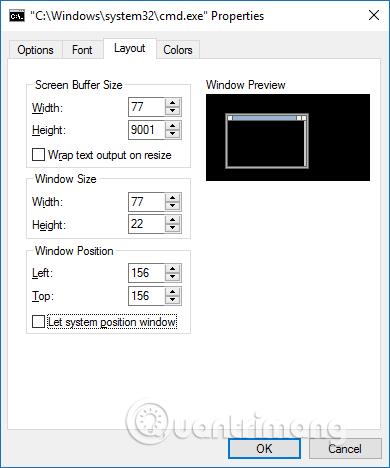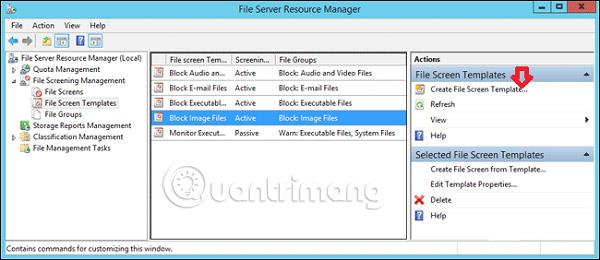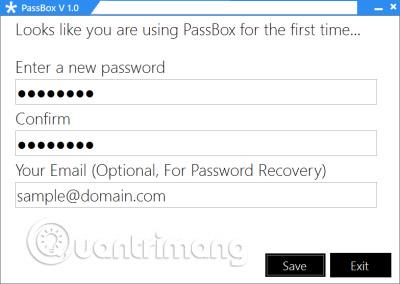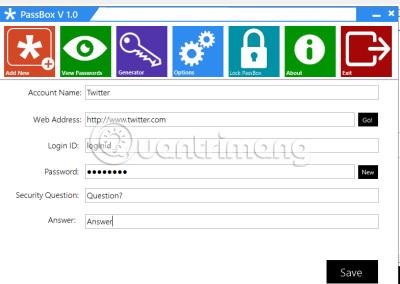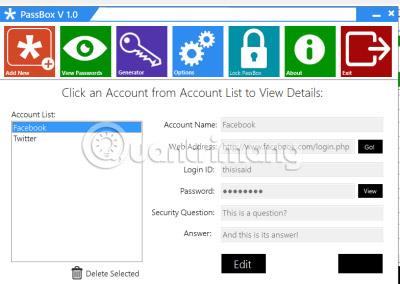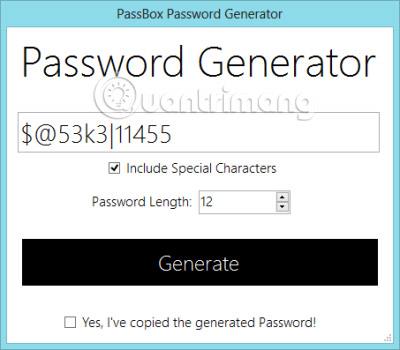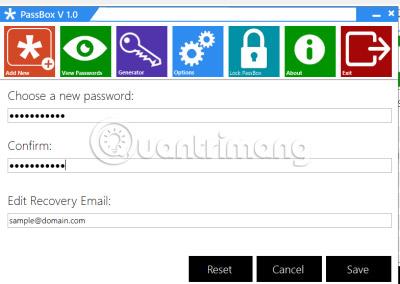Tässä maailmassa kaikki on suojattu salasanalla. Puhelimesta, tietokoneesta sähköpostiin, onko mitään sellaista, jota ei ole suojattu salasanalla? Ja niin monen salasanan muistaminen voi joskus olla vaikeaa. Lisäksi et voi käyttää yksinkertaista salasanaa. Salasanojen on oltava vahvoja ja vaikeasti arvattavia (jota kukaan ei ajattele) turvallisuuden lisäämiseksi. Joskus et edes muista omaa salasanaasi. Myöskään kaikkien omistamiesi salasanojen kirjoittaminen muistiin ja niiden tallentaminen Notepadiin tai MS Wordiin ei ole myöskään suositeltavaa. Tässä PassBox-ilmainen ohjelmisto voi auttaa sinua.
Passbox v2.0 julkaistiin virallisesti ensimmäisen kerran 15. syyskuuta 2013. Passbox v2.0:n uusia ominaisuuksia ovat:
- Varmuuskopiointiominaisuudet: Passbox v2.0 voi varmuuskopioida ja palauttaa tietoja .
- Lisätty tuki useille tietokannoille ja käyttäjät voivat luoda useita tietokantoja.
- Korjattu salasanan palautusongelma .
- Käyttöliittymäongelmat on ratkaistu. Nyt voit samanaikaisesti muokata tallenteita katsellessasi niitä. Käyttäjät voivat myös tarkastella kaikkia tietoja taulukkomuodossa ruudukkonäkymän avulla. On vielä yksi ohjauspaneeli - Database Manager - jonka avulla voit hallita tietokantaa ja kaikkia muita asioita.
- Korjattu joitakin salasanan luomiseen liittyviä ongelmia : Tämä on tärkein - lisätty tietokannan suojauksen jälkeen. Ohjelmistosta on myös kannettava versio.
PassBox - Ilmainen salasananhallinta
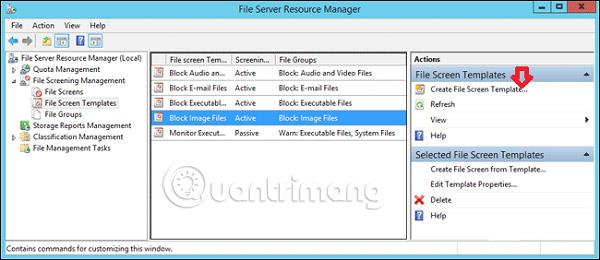
PassBox on kätevä pieni työkalu, joka muistaa kaikki salasanasi. Sinun tarvitsee vain asettaa ja muistaa yksi salasana PassBoxille, ja voit tallentaa kaikki muut salasanat siihen. Jos unohdat PassBox-salasanasi, voit käyttää "Unohditko salasanasi" -vaihtoehtoa ja saat sähköpostin palautussähköpostiosoitteesi kautta. PassBox antaa sinulle uuden salasanan.
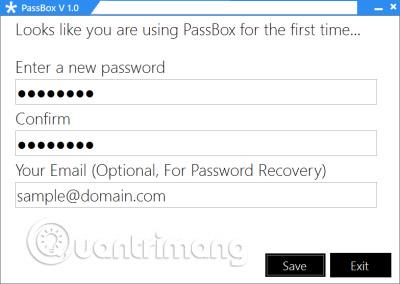
Kun otat sen käyttöön ensimmäisen kerran, se pyytää sinua antamaan uuden salasanasi ja palauttamisen sähköpostiosoitteesi. Sähköpostitunnusta ei vaadita. Kun olet valmis, olet valmis tallentamaan salasanasi.
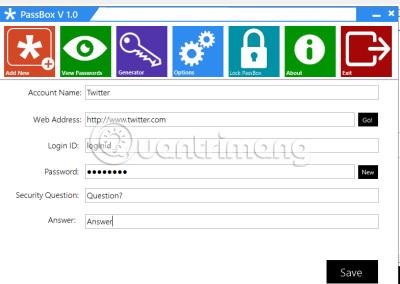
Napsauta valikon "Lisää uusi" -painiketta ja lomake tulee näkyviin. Anna tilisi nimi, käyttäjätunnus, salasana, palautuskysymys ja vastaus ja olet suorittanut tarvittavat vaiheet! Salasanasi on tallennettu hallintaan. Seuraavan kerran, kun haluat nähdä salasanat, napsauta "Näytä salasanat" -vaihtoehtoa, valitse tili, katso salasana ja kaikki muut siihen tallentamasi tiedot.
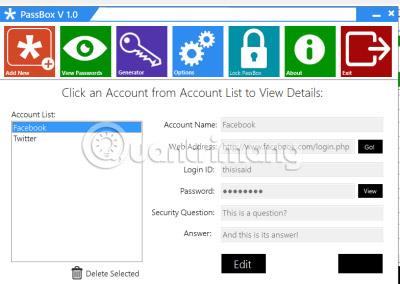
PassBox - Ilmainen salasanageneraattori
Ei siinä kaikki. PassBox voi jopa ehdottaa salasanaa tilillesi. Paina vain "Luo" -painiketta ja salasanageneraattori ilmestyy uuteen ikkunaan. Sinun tarvitsee vain valita salasanan pituus ja katsoa, tarvitaanko salasanassa erikoismerkkejä. Paina sitten "Luo" -painiketta ja sinulla on uusi salasana. Tämä on aika mielenkiintoista!
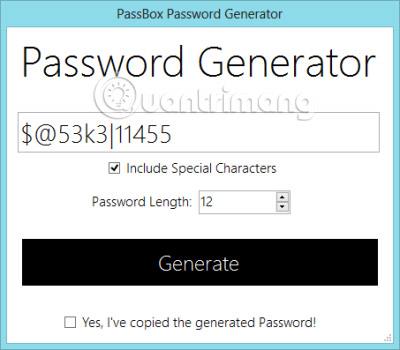
PassBoxilla on moderni ja käyttäjäystävällinen käyttöliittymä. Ei ponnahdusikkunoita, ei turhia painikkeita tai hämmentäviä ohjeita. Aktivoi, tallenna ja katso salasanasi ja olet valmis. Se on tämän ohjelmiston suuri etu.
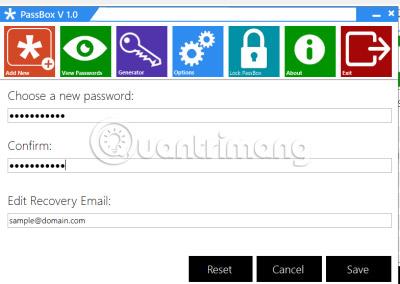
PassBox tallentaa kaikki tietosi suojatussa, salatussa muodossa. Tietoihin ei pääse käsiksi ilman PassBoxia ja salasanaasi. PassBox käyttää MDF- ja DES-algoritmien yhdistelmää. Salattujen salasanojen salaus voidaan purkaa vain PassBox-ohjelmistolla, kun käyttäjä on syöttänyt PassBox-pääsalasanan. Kun olet käyttänyt PassBoxia kerran, sinun ei enää koskaan tarvitse muistaa salasanaa.
PassBox ei muodosta yhteyttä Internetiin. Voit tarkistaa toiminnan Tehtävienhallinnasta . Tarvitset kuitenkin Internet-yhteyden sähköpostin vastaanottamiseen, jos käytät Unohtunut salasana -vaihtoehtoa palauttaaksesi unohtuneen pääsalasanan.
PassBox v2 on testattu Windows 8 Prossa ja Windows 7 Ultimatessa, sekä 64- että 32-bittisissä versioissa . Voit ladata kannettavan version täältä .
Katso lisää: